安卓版拍大师使用教程(图文版)
的有关信息介绍如下: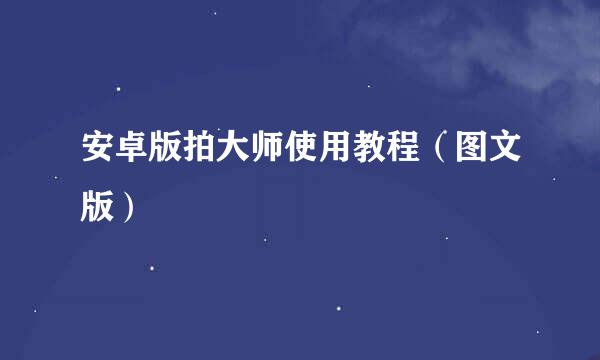
手机拍大师是由爱拍原创——“年轻人的原创娱乐首选地”所推出的一款简单好用、功能强大的视频创作软件,它整合了屏幕/摄像头录像截图、视频剪辑、配音配乐、特效处理、动感相册、手绘涂鸦、导出GIF聊天表情以及其他多种高级功能,且兼容录制所有游戏视频,是广大网民、玩家分享精彩的最佳工具。
现在我来教大家如何使用安卓版拍大师
一、界面和功能介绍
1.拍大师的录像功能分为:摄像头录像和屏幕录像(录制游戏);2.启动后首先进入的是摄像头录像界面,如图1
点击屏幕录像按钮后进入屏幕录像界面,如图2
二、摄像头录像和屏幕录像的操作方法1.摄像头录像:点击“拍摄键”即可开始录像,录好了点保存按钮。2.屏幕录像:①.点击“屏幕录像”,进入启动助手界面,如图3
②.点击“启动助手”,首次使用会要求进行授权,请根据页面提示进行授权,授权成功后点击“已完成授权”即可;③.启动助手后点击“录屏键”就开始录制你的手机屏幕了,录好了点保存按钮,然后点“返回拍大师”查看录制的视频。三、查看录制的视频录制的视频都保存在“我的视频”如图4
四、发布作品1.点击发布按钮进入剪辑界面,选择你需要的部分,没选择的不会发布,黄颜色部分就是选择发布的;如图5
2.下一步后请填写作品标题和选择相关分类,然后点“发布到爱拍”按钮;3.没有登录账号的会弹出登录框,首次使用的用户请先注册账号,然后登录;4.发布中界面.如图6
5.发布完成界面.如图7
六、将作品分享给好友1.点击“分享”,然后选择你喜欢的分享方式,如图8
小米系统用户特别提醒:启动助手后在桌面看不到拍大师助手的话,这个是小米系统的设置问题,请打开应用管理,找到拍大师,把悬浮窗口选项打开即可。





















